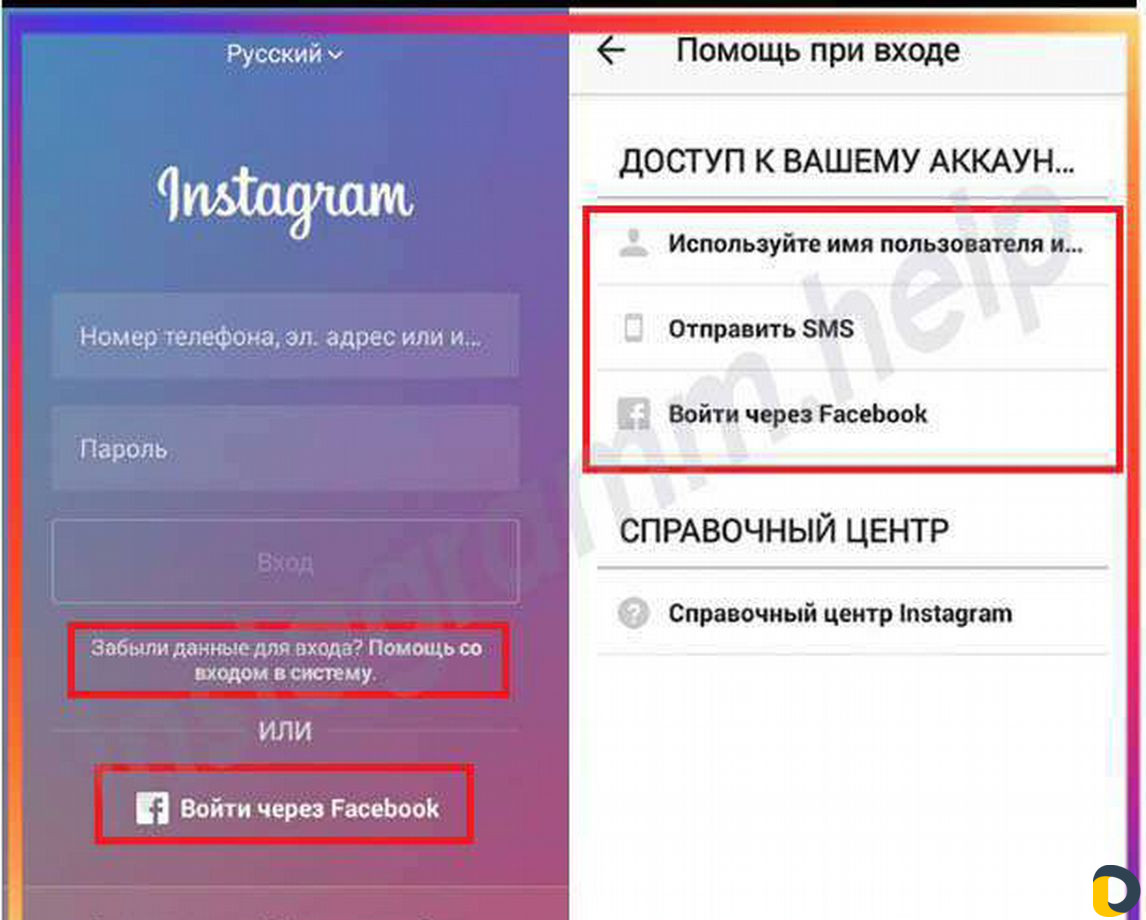Как изменить пароль Instagram на Android, iPhone и ПК
Instagram больше не просто платформа для обмена фотографиями; вместо этого это место, где люди общаются с друзьями, проявляют свои таланты и остаются в курсе других. Следовательно, всегда лучше время от времени менять пароль Instagram, поскольку это помогает защитить вашу учетную запись Instagram.
Оглавление
Изменить пароль Instagram на iPhone и Android
Изменить пароль в приложении Instagram Lite для Android
Изменить пароль Instagram в веб-браузере
Что делать, если вы забыли пароль от Instagram
1. Проверьте сохраненные пароли
2. Войдите в систему с помощью Facebook
3. Забыли пароль от Instagram, но все еще вошли в систему
4. Как изменить пароль Instagram без старого пароля
Часто задаваемые вопросы об изменении пароля в Instagram
Используйте Instagram безопасно
Согласно отчету Нотча, учетная запись Instagram взламывается каждые 10 минут, и количество случаев только увеличивается с ростом популярности социальных сетей. Следовательно, необходимо изменить пароль Instagram на iPhone, Android и ПК, чтобы повысить безопасность учетной записи.
Следовательно, необходимо изменить пароль Instagram на iPhone, Android и ПК, чтобы повысить безопасность учетной записи.
Кончик: При создании пароля всегда лучше использовать сочетание прописных и строчных букв, цифр и символов, чтобы ваш пароль был более защищен от хакеров.
Изменить пароль Instagram на iPhone и Android
Действия по изменению пароля Instagram в мобильных приложениях для iPhone и Android аналогичны. Итак, следуйте.
Шаг 1: Откройте Instagram и нажмите кнопку профиля.
Шаг 2: Коснитесь значка гамбургера в правом верхнем углу.
Шаг 3: Нажмите «Настройки и конфиденциальность» и нажмите «Центр учетных записей».
Шаг 4: Перейдите в «Пароли и безопасность» и выберите «Изменить пароль».
Шаг 5: Выберите свой аккаунт в Instagram.
Шаг 6: Введи свой текущий пароль.
Шаг 7: Теперь введите новый пароль и повторите его в следующем поле.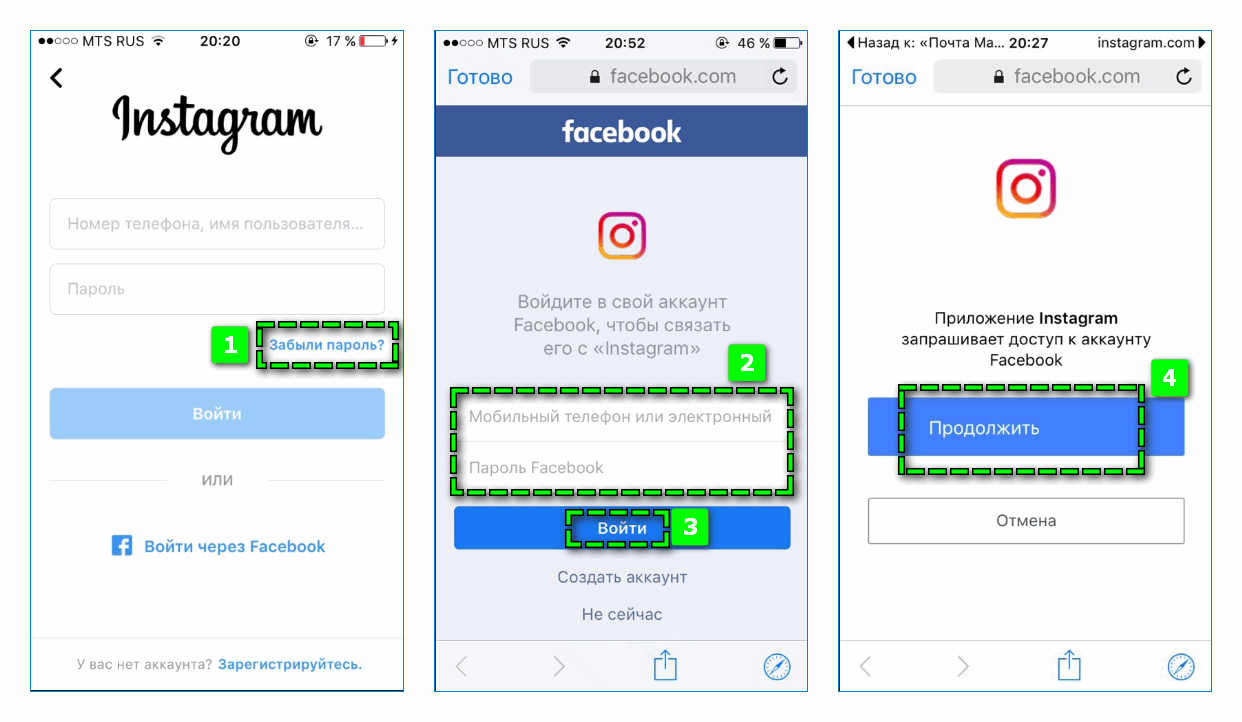
Шаг 8: Коснитесь «Изменить пароль».
После изменения вы получите подтверждение об успешном сбросе пароля Instagram.
Изменить пароль в приложении Instagram Lite для Android
Приложение Instagram Lite — это упрощенная версия приложения Instagram, предназначенная для недорогих устройств. Однако его можно использовать и на других Android-смартфонах. Чтобы изменить пароль в приложении Instagram Lite для Android, вам необходимо:
Шаг 1: Откройте Инстаграм Лайт.
Шаг 2: Перейдите на вкладку профиля внизу и нажмите на меню гамбургера.
Шаг 3: Выберите «Настройки» и нажмите «Безопасность».
Шаг 4: Коснитесь «Пароль».
Шаг 5: Введи свой текущий пароль.
Шаг 6: Теперь установите новый пароль и введите его повторно.
Шаг 7: Подтвердив пароль, нажмите «Готово».
Изменить пароль Instagram в веб-браузере
Помимо официального приложения, пользователи также могут получить доступ к Instagram с помощью браузера на смартфоне или ноутбуке. Тем не менее, функций сравнительно меньше по сравнению с официальным приложением, но вы также можете сбросить пароль Instagram. Вот как:
Тем не менее, функций сравнительно меньше по сравнению с официальным приложением, но вы также можете сбросить пароль Instagram. Вот как:
Примечание: шаги для мобильных и компьютерных браузеров аналогичны. Однако мы используем мобильный браузер для демонстрации шагов.
Шаг 1: Откройте Instagram в любом браузере и войдите в свою учетную запись, если вы еще этого не сделали.
Посетите Инстаграм
Шаг 2: Нажмите на значок профиля в правом нижнем углу.
Примечание: для пользователей ПК эта кнопка находится внизу боковой панели.
Шаг 3: Выберите значок шестеренки в верхнем левом углу (на смартфоне) или рядом с пунктом «Редактировать профиль» (на ПК).
Шаг 4: Нажмите «Посмотреть больше в Центре учетных записей».
Шаг 5: Нажмите «Пароль и безопасность» и выберите «Изменить пароль».
Шаг 6: Выберите свою учетную запись и введите текущий пароль.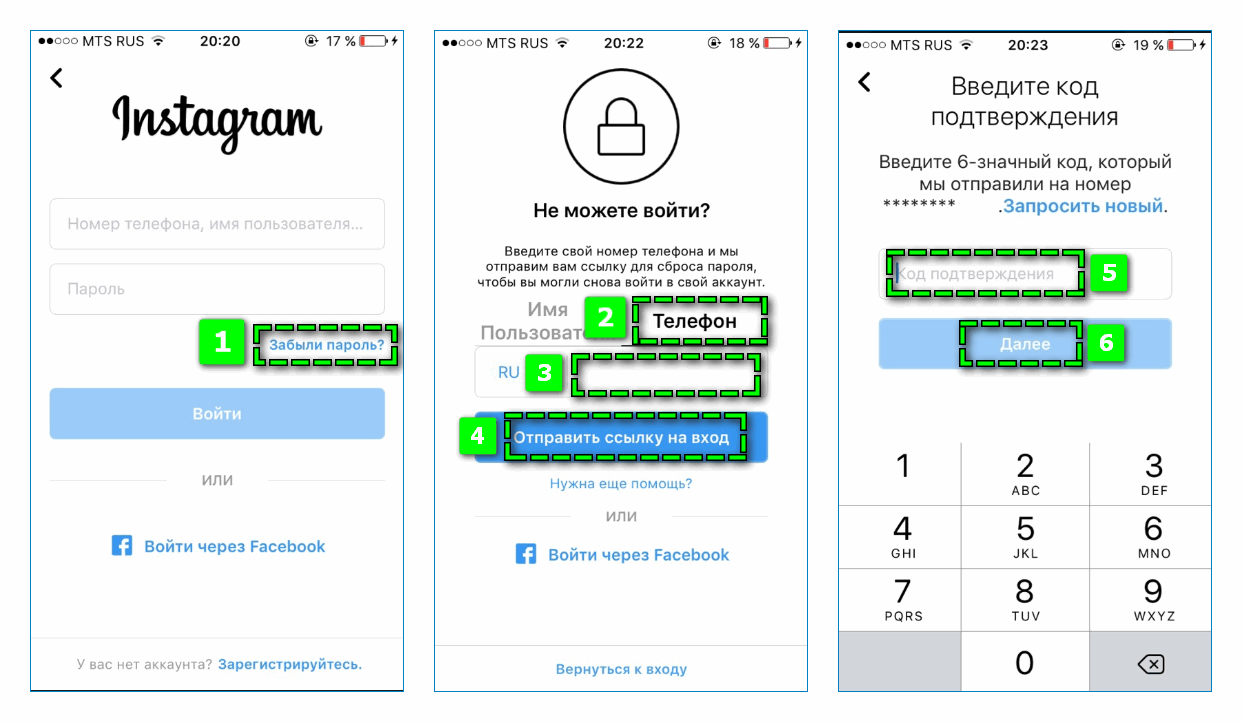
Шаг 7: Теперь введите новый пароль, а затем повторно введите пароль. После этого нажмите «Изменить пароль».
Что делать, если вы забыли пароль от Instagram
Хотя смена пароля Instagram время от времени помогает нам обеспечить безопасность нашей учетной записи, большинство из нас меняют его, потому что забывают пароль своей учетной записи Instagram. И если вы хотите войти в систему на новом устройстве или хотите изменить текущий пароль, но не знаете его, следуйте приведенным ниже методам.
1. Проверьте сохраненные пароли
Если вы используете менеджер паролей Chrome или любой другой менеджер паролей, обязательно проверьте, сохранили ли вы в нем пароль своей учетной записи Instagram. Если да, вы можете легко получить доступ к паролю и изменить его, следуя описанному выше методу.
2. Войдите в систему с помощью Facebook
Если вы связали свою учетную запись Instagram с Facebook, восстановить учетную запись без старого пароля несложно. Шаги одинаковы для всех устройств. Вот как:
Шаги одинаковы для всех устройств. Вот как:
Шаг 1: Откройте страницу входа в Instagram и нажмите Забыли пароль?
Шаг 2: Нажмите «Войти через Facebook».
Шаг 3: Введите свои учетные данные Facebook и нажмите Войти.
Шаг 4: Нажмите «Остаться [name]’.
Шаг 5: если вы связали несколько учетных записей с Facebook, выберите ту, в которую хотите войти.
Вы войдете в Instagram. Вы также можете выбрать, сохранять данные для входа или нет.
3. Забыли пароль от Instagram, но все еще вошли в систему
Если вы забыли свой пароль Instagram, но все еще вошли в свою учетную запись Instagram или использовали Facebook для входа в свою учетную запись Instagram, лучше сбросить свой пароль Instagram на что-то, что вы можете запомнить.
Шаг 1: Откройте Instagram и перейдите в свой профиль.
Шаг 2: Коснитесь значка гамбургера в правом верхнем углу.
Шаг 3: Нажмите «Настройки и конфиденциальность» и нажмите «Центр учетных записей».
Шаг 4: Нажмите «Пароли и безопасность» и нажмите «Изменить пароль».
Шаг 5: Выберите свой аккаунт в Instagram.
Шаг 6: Нажмите «Забыли пароль?». Вы получите письмо с подтверждением на связанный электронный адрес.
Шаг 7: Откройте почтовое приложение и нажмите ссылку «Сбросить пароль».
Шаг 8: Введите новый пароль > подтвердите его и нажмите «Сбросить пароль».
Примечание: Шаги почти идентичны на всех платформах с небольшими изменениями в названиях или позициях меню.
4. Как изменить пароль Instagram без старого пароля
Бывают случаи, когда вы хотите сбросить пароль своей учетной записи Instagram, но можете его не помнить. Для этого выполните следующие действия:
Шаг 1: Посетите страницу сброса пароля Instagram, используя ссылку ниже.
Сбросить пароль в Инстаграме
Шаг 2: Введите адрес электронной почты, номер телефона или имя пользователя своей учетной записи и нажмите «Отправить ссылку для входа».
Шаг 3: При появлении запроса проверьте reCaptcha и нажмите «Далее».
Ссылка для сброса будет отправлена на указанный вами адрес электронной почты.
Шаг 4: Откройте письмо и нажмите «Сбросить пароль».
Кончик: Если вы не хотите сбрасывать пароль своей учетной записи Instagram, вы также можете нажать «Войти как [username].
Шаг 5: Введите новый пароль и введите пароль еще раз для подтверждения.
Шаг 6: Подтвердив пароль, нажмите «Готово».
Часто задаваемые вопросы об изменении пароля в Instagram
1. Стирает ли сброс пароля Instagram ваши данные?Нет. Когда вы сбросите пароль своей учетной записи Instagram, изменится только пароль, и данные, связанные с вашей учетной записью, не будут удалены.
Убедитесь, что вы проверяете ссылку сброса на связанном адресе электронной почты. Кроме того, если вы пытаетесь войти в систему из необычного места или с необычного устройства, Instagram может помешать вам сменить пароль.
3. Почему Instagram не принимает мой пароль?Instagram не будет принимать пароли, которые использовались ранее. Обязательно следуйте рекомендациям Instagram при создании паролей.
4. Почему я не могу изменить свое имя пользователя в Instagram?Instagram не позволит вам постоянно менять имя пользователя в течение короткого периода времени. Кроме того, если у вашей учетной записи огромная база подписчиков, Instagram рассмотрит новое имя пользователя, прежде чем одобрит изменения.
Используйте Instagram безопасно
С помощью этого руководства мы помогли вам узнать, как изменить свой пароль в Instagram с помощью любого устройства. Это пригодится для повышения безопасности вашей учетной записи и даже для восстановления доступа к вашей учетной записи.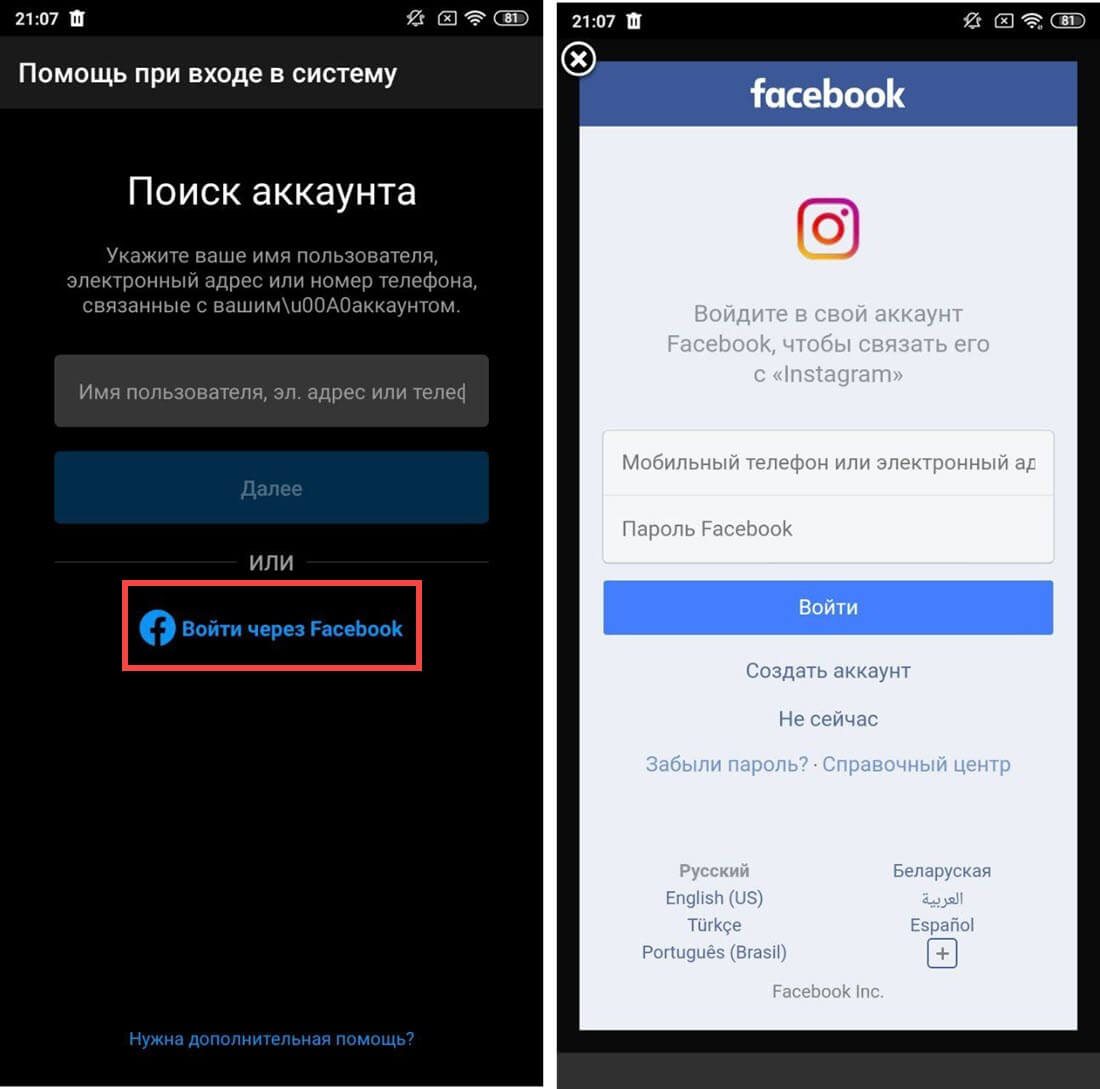 Пока вы это делаете, мы предлагаем включить двухфакторную аутентификацию для Instagram.
Пока вы это делаете, мы предлагаем включить двухфакторную аутентификацию для Instagram.
Как поменять пароль в Инстаграме на новый
Опубликовано: Автор: Егор Денисов
Содержание
- Использование мобильного приложения
- Восстановление с помощью веб-версии
- Советы по созданию безопасного пароля
- Вопросы от пользователей и ответы от эксперта
Поменять пароль в Инстаграме можно как с помощью приложения, так и веб-версии. Это актуально в случае утери старого кода доступа или если требуется установить новый, когда старый скомпрометирован. Необходимо это и в случае, если учетную запись Инстаграм взломал злоумышленник и затем изменил пароль.
Приведенные ниже инструкции по использованию сервиса работают только в случаях, если учетная запись не заблокирована администрацией.
Использование мобильного приложения
Перед тем как поменять пароль в Инстаграмме если забыл предыдущий, необходимо запустить приложение на смартфоне или планшете.
- Затем, если код доступа не сохранен или уже неактуален, следует нажать кнопку «Забыли данные для входа?».
- В следующем окне вводится адрес электронной почты, на который зарегистрирована учетная запись Инстаграм, номер телефона, указанный при регистрации, или имя аккаунта.
- В следующем окне следует выбрать способ восстановления – с помощью электронной почты или СМС-сообщения.
- Если выбран первый способ, на электронную почту приходит письмо с активной ссылкой, по которой можно перейти и залогиниться под действующим кодом доступа. Здесь же есть ссылка, при переходе по которой выполняется его сброс и назначение нового.
- Даже если пользователь не помнит этот код, всегда можно зайти через Facebook.
Метод действует только в случае, если учетная запись Инстаграма подключена к Фейсбук. Пользователям, которые зарегистрированы под другим именем или не имеют аккаунта Facebook, этот способ недоступен.
Восстановление с помощью веб-версии
Несмотря на ограниченность функционала браузера без установки дополнительных плагинов, с помощью веб-версии также можно поменять пароль в Инстаграме если забыл старый.
Для этого необходимо кликнуть по ссылке «Забыли пароль» в окне авторизации.
- Не нашли ответа?Задать вопрос мы подготовим и вышлем вам ответ на e-mail
- Мощная прокачка Инстаграм аккаунта
- Бесплатные и платные сервисы для раскрутки
После ввода адреса электронной почты или имени учетной записи становится активна кнопка «Сбросить пароль». При ее нажатии на электронную почту будет отправлено письмо с дальнейшими инструкциями.
В отличие от многих сервисов, рассылающих электронную почту мгновенно, письмо от Инстаграм идет в течение нескольких минут. Если сообщение ни приходит более 10 минут, следует запросить его отправку повторно.
В полученном письме есть всего одна активная кнопка – Reset Password для сброса. При ее нажатии пользователь попадает на сайт Инстаграм в раздел изменения кода доступа. Его следует ввести и повторить в открывшейся форме.
Тем, кто использует одновременно и приложение для смартфона, и веб-версию, при смене пароля одним из способов для доступа к сервису следует вводить новый код последующего входа.
Советы по созданию безопасного пароля
Конечно же, сложный код также можно взломать, однако времени на это злоумышленникам понадобится больше. Каждому, кто заботится о безопасности учетной записи, не следует использовать примитивные наборы символов типа qwerty или 12345.
Не рекомендуется в качестве кода также использовать собственную дату рождения – недоброжелатель, который собирает информацию о жертве или близко с нею знакомый, с легкостью подберет такую комбинацию.
Хороший пароль должен соответствовать требованиям:
- Состоять не менее чем из 10 символов;
- Содержать прописные и строчные буквы;
- Содержить цифры и специальные символы – например, знак кавычек или тильду.
Самый действенный способ создать сложный, но запоминающийся код – написать слово по русским буквам клавиатуры, но в английской раскладке (или наоборот). Например, набор символов rjntyJR2018 даже с помощью подбора компьютером сложно расшифровать. А ведь это всего лишь фраза «котенОК2018», набранная в английской раскладке.
А ведь это всего лишь фраза «котенОК2018», набранная в английской раскладке.
Если сюда добавить еще и спецсимволы, на брутфорс такого пароля злоумышленники потратят не один десяток часов. Владелец же страницы такой набор символов легко запомнит – его даже не придется специально записывать.
Вопросы от пользователей и ответы от эксперта
Не могу поменять свой старый пароль.По старому паролю вроде заходит на страницу,а когда хочу поменять пароль, то говорят старый пароль неверный.
Воспользуйтесь функцией: «Восстановление пароля». Если у Вас привязан адрес электронной почты или номер, Вы получите сообщение и сможете изменить пароль таким способом.
Как сбросить пароль в Instagram
Большинство из нас забывают пароли к своим учетным записям в социальных сетях из-за использования слишком большого количества приложений. Чтобы решить эту проблему, лучше всего сбросить пароль. Сброс пароля — это не что иное, как замена текущего пароля вашей учетной записи Instagram без его ввода. Большинство социальных сетей, включая Instagram, позволяют пользователям сбросить свой пароль, если они забыли старый. Этот процесс возможен только в том случае, если вы знаете идентификатор электронной почты, номер телефона, имя пользователя или учетную запись Facebook, связанную с вашей учетной записью Instagram.
Большинство социальных сетей, включая Instagram, позволяют пользователям сбросить свой пароль, если они забыли старый. Этот процесс возможен только в том случае, если вы знаете идентификатор электронной почты, номер телефона, имя пользователя или учетную запись Facebook, связанную с вашей учетной записью Instagram.
Содержание
Примечание: Если вы знаете текущий пароль, войдите в свою учетную запись и измените пароль Instagram на безопасный.
Как сбросить пароль Instagram на веб-сайте Instagram
1. Перейдите на официальную страницу входа в Instagram в браузере мобильного или настольного компьютера.
2. Нажмите Забыли пароль?
3. Введите адрес электронной почты , номер телефона или имя пользователя вашей учетной записи, а затем нажмите Отправить ссылку для входа меню.
4. На ваш адрес электронной почты или номер телефона будет отправлена ссылка для подтверждения.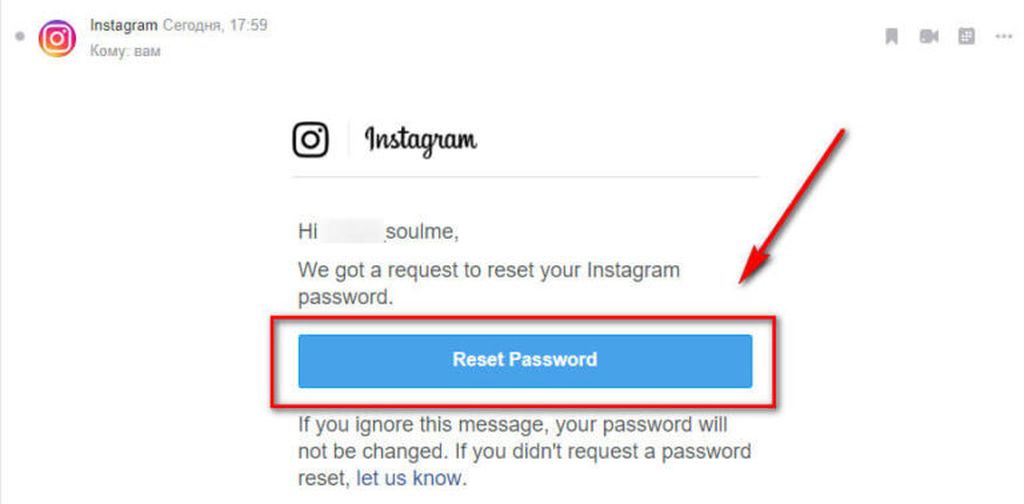
5. Откройте полученную ссылку и коснитесь опции Сбросить пароль .
6. Введите новый пароль в обязательное поле и нажмите Сбросить пароль.
Как сбросить пароль Instagram на iPhone
1. Откройте приложение Instagram на вашем iPhone/iPad и коснитесь параметра Войти на главном экране.
2. Выберите опцию Забыли пароль на экране входа в систему.
3. Выберите любой метод проверки, указанный ниже.
- Имя пользователя или адрес электронной почты .
- Номер телефона .
4. Чтобы сбросить пароль, лучше всего ввести идентификатор электронной почты, связанный с вашей учетной записью.
- Откройте письмо , которое вы получили.
- Нажмите на опцию Сбросить пароль .
- Введите новый пароль и нажмите Сбросить пароль .

Как сбросить пароль Instagram на устройстве Android
1. Откройте приложение Instagram на устройстве Android.
2. Коснитесь параметра Получить помощь при входе в систему .
3. Введите имя пользователя, адрес электронной почты или номер телефона вашей учетной записи Instagram.
4. Выберите Отправить электронное письмо и выполните обычный процесс сброса.
Другие руководства по Instagram:
- Как архивировать посты в Instagram.
- Как планировать публикации в Instagram.
- Как включить темный режим Instagram.
FAQ
1. Как сбросить пароль Instagram без электронной почты или номера телефона ? Вы можете сбросить свой пароль Instagram, не указывая свой адрес электронной почты или номер телефона, используя опцию « Войти через Facebook ». Однако это будет работать только в том случае, если вы связали учетную запись Facebook со своим профилем.
Вы можете изменить пароль Instagram, используя свой почтовый идентификатор, номер телефона или имя пользователя вашей учетной записи.
Ошибка «Извините, мы не смогли войти в Instagram». Вот как это исправить
Instagram часто расстраивает своих пользователей разные ошибки и ошибки.
Вот как это обычно происходит: вы пытаетесь войти в свой Instagram учетную запись, выйти из системы, а когда вы попытаетесь войти снова, вы получите всплывающее окно с ошибкой. Затем Instagram возвращает вас на главный экран. Это не позволит вам обновить пароль вашей учетной записи Instagram или переместить любой дальше.
В этом материале мы поговорим о том, как решить проблему, когда Instagram не позвольте вам войти.
Поэтому, когда вы сталкиваетесь с проблемой входа в Instagram, вы получаете любое из сообщений ниже из инстаграма:
Извините, мы не смогли войти в систему.

К сожалению, возникла проблема с вашим запросом.
Не удалось подключиться к Instagram. Убедитесь, что вы подключены к Интернет и повторите попытку.
Введенное вами имя пользователя не принадлежит учетной записи. пожалуйста, проверьте ваше имя пользователя и повторите попытку.
Этот список не является исчерпывающим, так как ошибок в Instagram гораздо больше. вы можете столкнуться. В этом посте мы рассмотрим только эти четыре.
Что еще хуже, так это то, что едва ли возможно связаться с
Поддержка Instagram, чтобы получить любую помощь. Но хорошая новость в том, что вы можете
решить эти вопросы самостоятельно.
Но хорошая новость в том, что вы можете
решить эти вопросы самостоятельно.
Пользователи не могут получить доступ к своим учетным записям по следующим причинам:
Вы забыли имя пользователя и/или пароль и ввели неправильный те. Обратите внимание, что пароль Instagram чувствителен к регистру.
Ваша учетная запись отключена или заблокирована по какой-либо причине.
Возникла проблема на серверах Instagram.
Вы пытаетесь войти с нового устройства, которое Instagram не знает еще.
Вы пытаетесь войти с новым IP-адресом, а Instagram его банит.
Ваше приложение Instagram устарело.
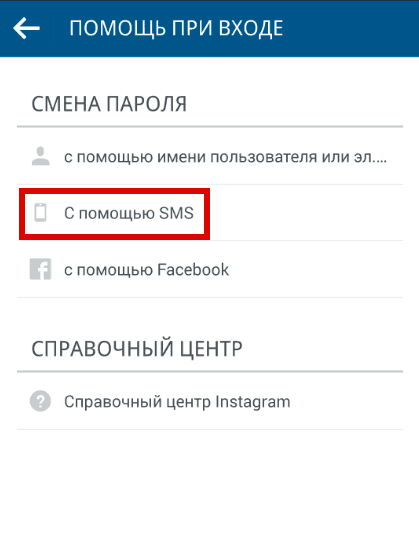
На вашем смартфоне недостаточно памяти.
Инстаграм не работает.
Как видите, есть несколько разных причин, по которым Instagram не будет впустим вас. Давайте углубимся в типичные ошибки входа в Instagram и их решения.
Совет: чтобы не потерять свой контент в Instagram, если ваш аккаунт будет заблокирован, сделайте резервную копию своего аккаунта в инстаграм с 4K Стограмма!Это ошибка входа в Instagram, с которой вы можете столкнуться, если у вас более одного аккаунта в Instagram. Instagram выводит вас из системы, и вы не можете вернуться ни в одну из них.
Вот быстрое решение:
Войдите в один из ваших аккаунтов в Instagram.

Перейдите в настройки.
Выберите Добавить учетную запись.
Выберите «Войти в существующую учетную запись».
Введите учетные данные Instagram учетной записи, в которую вы не можете войти.
Как правило, проблема решается после выполнения этих простых действий. Но это только может работать, если у вас несколько учетных записей.
Если это только один, перейдите к следующим решениям.
Очистить кеш
Если у вас произошел сбой в Instagram, выполните следующие действия:
Проверьте подключение к Интернету.
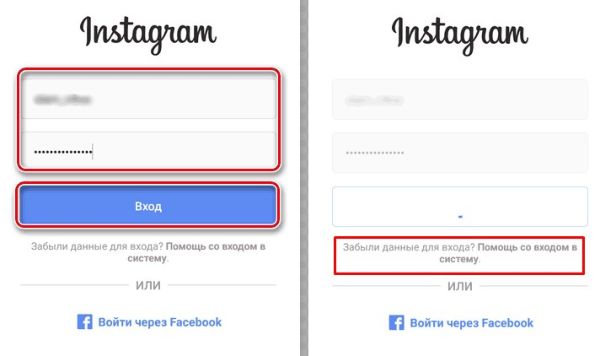
Очистите кэш Instagram.
Перезагрузите мобильный телефон.
Обновите приложение.
Войдите в Instagram через ПК
Попробуйте войти в свою учетную запись Instagram с компьютера. От твоего компьютер, вы можете управлять любым количеством учетных записей Instagram.
Не могу войти в Instagram с ПК
Если вы не можете войти в свой аккаунт Instagram со своего компьютера, и вы убедитесь, что вы ввели правильные учетные данные, это может быть проблемой на Конец инстаграму. Вы должны сообщить о проблеме, нажав на тот же кнопка.
Ваш аккаунт в Instagram заблокирован
Вам необходимо заполнить
Форма «Мой аккаунт в Instagram деактивирован».
Это единственный законный способ вернуть свой аккаунт в Instagram и получить проблема решена.
Не верьте никому, кто обещает вернуть ваш аккаунт в Instagram за определенная плата. Люди, которые утверждают, что, как правило, мошенники.
Заполните « Моя учетная запись Instagram была деактивирована » форма. Если эта форма требует, чтобы вы вошли в свою учетную запись Instagram и подтвердите, что это вы (что вы явно не можете сделать, так как не можете войти в систему), здесь некоторые другие формы, которые могут быть полезны:
https://help.instagram.com/contact/1652567838289083
https://help.instagram.com/contact/396169787183059
https://help.
 instagram.com/contact/437908793443074
instagram.com/contact/437908793443074https://m.facebook.com/help/contact/606967319425038
Вы, вероятно, захотите заполнить множество форм в кратчайшие сроки. чтобы вернуть свой аккаунт, но, пожалуйста, не поддавайтесь искушению. В противном случае, Instagram заблокирует ваш IP-адрес, и вы явно не получите свой аккаунт обратно. Кроме того, чем больше форм вы отправляете, тем сложнее чтобы служба поддержки Instagram проверила вашу учетную запись.
После того, как вы отправили сообщение «Мой аккаунт в Instagram был деактивирован» форму, вы получите автоматическое электронное письмо с кодом, который вам нужно будет отправить спину, держа при этом бумажный лист. После того, как поддержка получит его, вы можете только ждать их решения.
Если вы не можете войти в свою учетную запись Instagram и получаете сообщение
«Введенное вами имя пользователя не принадлежит учетной записи.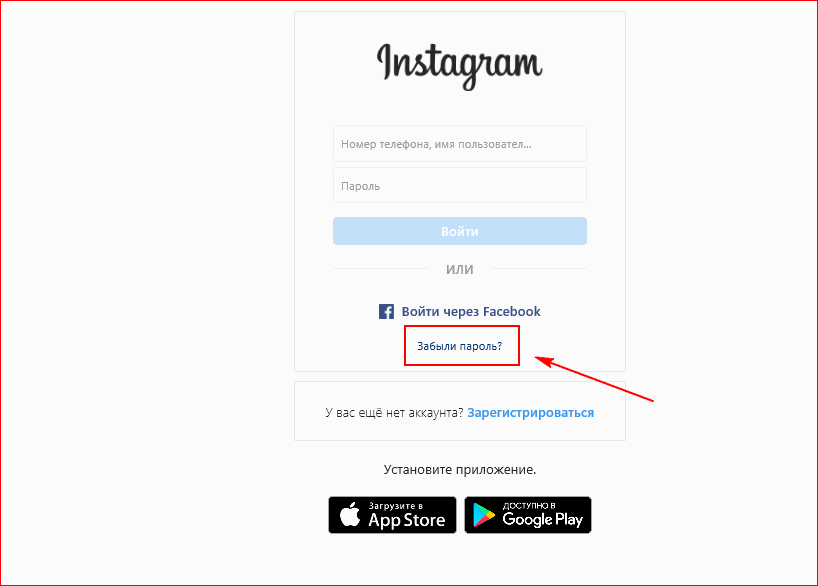 Пожалуйста, проверьте ваш
имя пользователя и повторите попытку» или «Имя пользователя Instagram не существует».
возможные причины:
Пожалуйста, проверьте ваш
имя пользователя и повторите попытку» или «Имя пользователя Instagram не существует».
возможные причины:
Вы забыли свое имя пользователя в Instagram
Когда придумать имя пользователя в Instagram, важно отметить, что его должно быть легко запомнить. Кроме того, если вы не можете вспомнить имя пользователя, как вы ожидаете, что другие вспомнят его?
Самый простой способ запомнить свое имя пользователя — попросить друзей или родственники, которые подписаны на вас в Instagram. Если у вас есть другие аккаунты в Instagram и вы отправляете им (вам, собственно) что угодно в DM, вы можете войти в эти аккаунты и окажетесь в чатах DM.
Если вы не можете сделать ничего из этого по какой-либо причине, попробуйте следующее:
Перейдите в приложение Instagram и нажмите «Войти».

Коснитесь Забыли пароль? кнопка.
Выберите имя пользователя или адрес электронной почты или телефон.
Введите свой адрес электронной почты или номер телефона.
Проверьте свой почтовый ящик или текстовые сообщения с цифровым кодом.
Если это проблема, с которой вы столкнулись, значит, ваш интернет соединение плохое, и вы должны попытаться подключить его снова.
Обычно пользователи видят эту ошибку, когда их
аккаунты забанены
. Убедитесь, что ваша учетная запись активна (другие пользователи смогут найти ее в
результаты поиска и увидеть весь ваш контент, включая подписчиков и
следующие).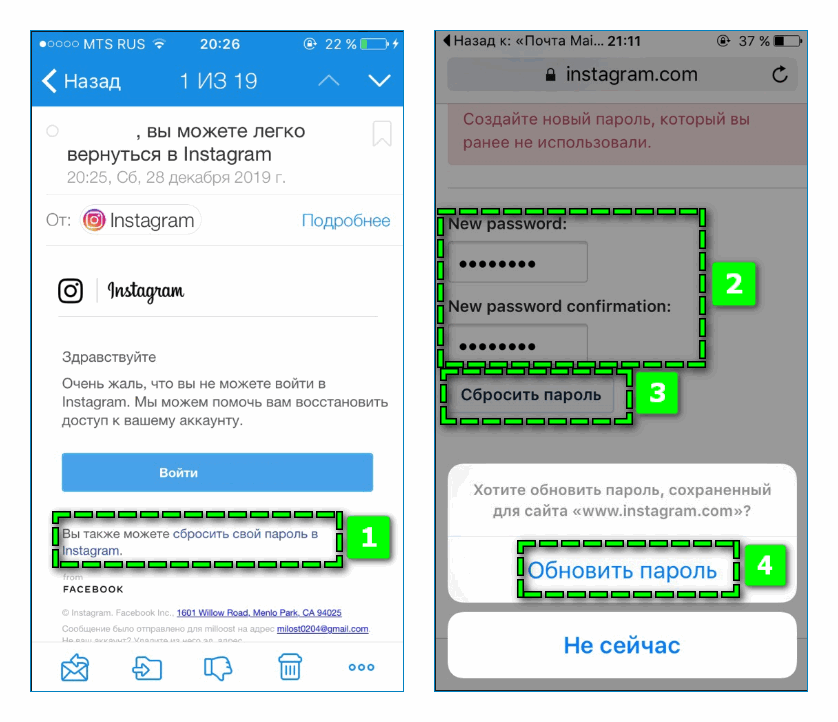
Если вы видите, что ваша учетная запись заблокирована или отключена, выполните шаги, которые мы описано выше.
Но иногда эта ошибка возникает при плохом интернет-соединении, проблемы с серверами Instagram или вы используете неправильные учетные данные (неправильный имя пользователя, пароль и др.).
Вот несколько возможных способов избавиться от этой проблемы (которые могут быть поможет решить другие проблемы с Instagram).
Проверьте, не работает ли Instagram в данный момент. Вы можете сделать это с DownDetector. Если это так, вы должны просто подождать.
Попробуйте войти с других устройств. Попробуйте свой компьютер, другой смартфон или ноутбук.
Попробуйте переключиться с Wi-Fi на мобильные данные или наоборот.